占い
モニタ右側にあるPaSoRiをタッチしてから・・・

同じFeliCaカードで、モニタ下部にあるPaSoRiをタッチします。すると、占いのFlashが再生されます。

HDD Recorder
はじめに、テレビを模した画面に取り付けられているPaSoRiをタッチして、番組選択に利用するFeliCaカードを登録しておきます。

同じFeliCaカードで、録画予約したい番組のパネルに付属したPaSoRiをタッチします。

再度、テレビを模した画面を確認すると、いまタッチした番組の名称が表示され、録画予約がなされたことが分かります。

コーヒーショップ
はじめにポスターをタッチして、コーヒーショップのクーポンを取得しておきます。

看板型をタッチして、コーヒーショップのクーポンを取得することも可能です。

同じFeliCaカードで、お店を模した端末のPaSoRiをタッチすると・・・

クーポンが1枚、利用されて、残りのクーポン数が表示され・・・

その後、たまっているポイント数が表示されます。

ご利用後の3分間は同じFeliCaカードは使えませんのでご注意ください。3分以内に再度同じカードでタッチしますと、図のような画面が表示されます。

スケジューラー
このデモでは備え付けの専用のFeliCaカードを利用します(右図:Schedの番号は4466)。このカードを使って、携帯電話のカレンダーにスケジュールを追加してみましょう。

まず、携帯電話のブラウザでカレンダーを表示しておきます。手順を以下の(2-1)〜(2-6)に示します。
電源を入れます(初めに当日のカレンダーが表示されます)。

OPERAボタンを押下します。Operaメニューが表示されますので、[ブックマーク]を選択します。

ブックマーク一覧が表示されます。[フォルダ02]の[PDA Schedule]を選択します。
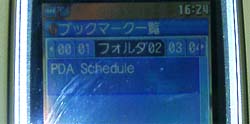
PDA Scheduleが表示されます。矢印キーでCard Numberを選び、選択ボタンを押下します(続く)。
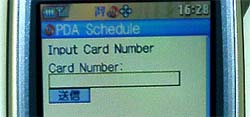
はじめは全角入力モード(画面右上に[漢あ]の表示あり)になっているので、[文字]ボタンを押して半角数字に切り替えます。
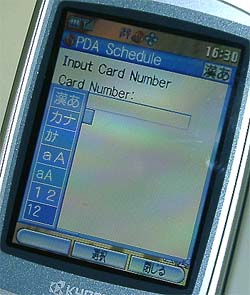
4466を入力し、矢印キーで[送信]ボタンを選択して押下します。
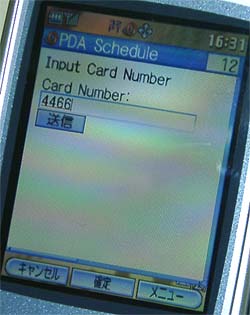
カレンダーが表示された状態は右図のとおりです。この状態ではまだ、スケジュールは何も登録されていません。

FeliCaカードで、LinuxワールドかCPSM会議のいずれか、携帯電話にスケジュールを登録したいものを選択してください。モニタ左に取り付けてあるいずれかのPaSoRiをタッチするだけです。そうすると・・

携帯電話のカレンダーの表示が切り替わります。カードタッチによってスケジュールが登録されたことがわかります。
